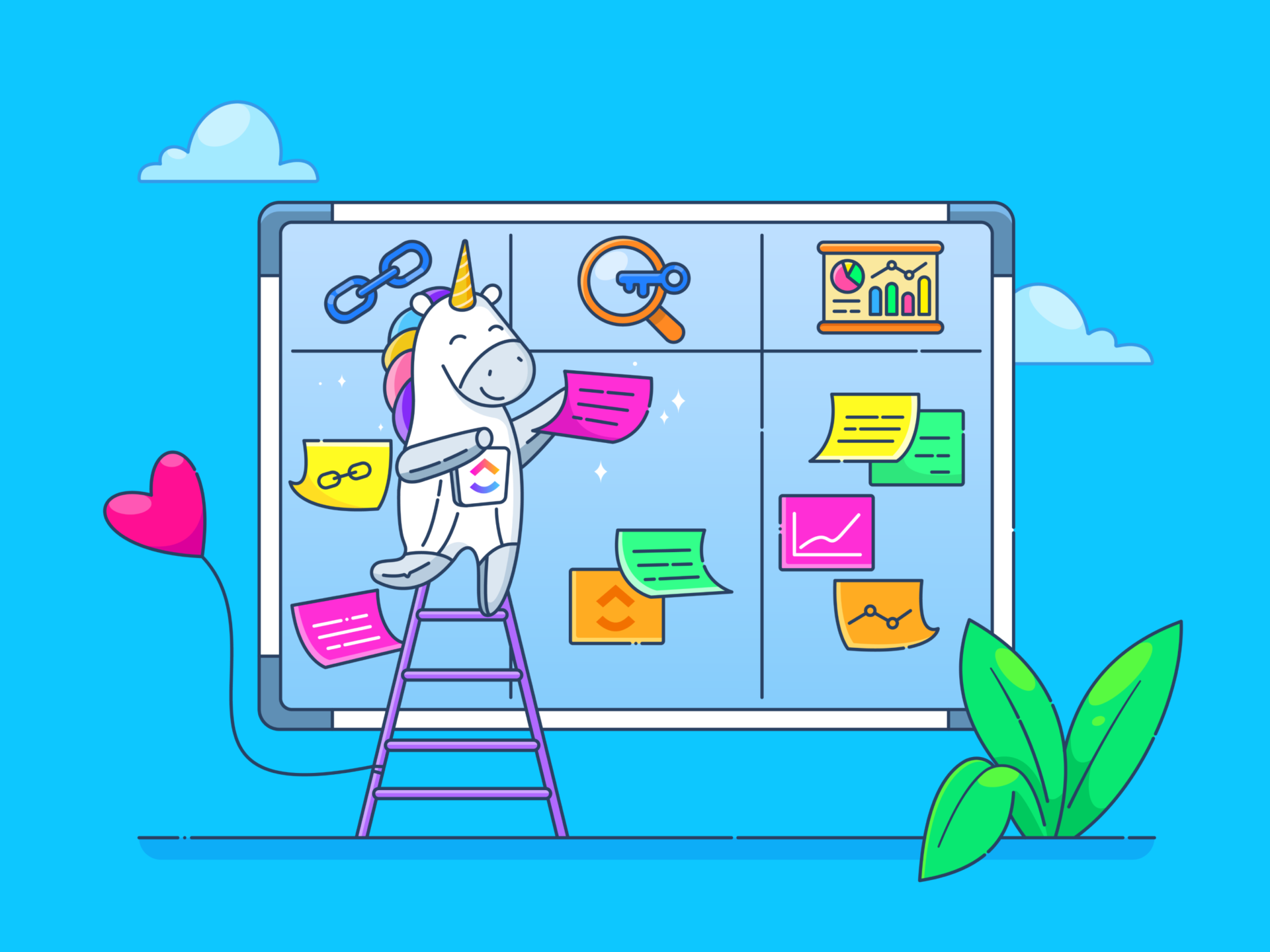Manajemen proyek yang efektif memastikan keselarasan, produktivitas, dan hasil yang sukses. Banyak pengguna Microsoft beralih ke OneNote, yang dipasangkan dengan Teams, sebagai alternatif manajemen proyek yang ramah anggaran.
Sekilas, OneNote mungkin terlihat seperti aplikasi pencatatan sederhana, tetapi dengan sedikit kreativitas, aplikasi ini dapat berubah menjadi pusat manajemen proyek yang ringan. Pengguna membangun sistem mereka sendiri untuk melacak tugas, memprioritaskannya, dan menyimpan catatan menyeluruh tentang kemajuan proyek menggunakan bagian, halaman, dan fitur penandaan OneNote. Kemudahan penggunaan, kompatibilitas lintas platform, dan fitur kolaborasinya menjadikannya pilihan populer untuk tim kecil.
Namun, OneNote tidak memiliki fitur-fitur canggih dari alat khusus. Artikel ini mengeksplorasi kekuatan, keterbatasan, dan bagaimana ClickUp mengisi kekosongan dengan otomatisasi alur kerja, pelacakan sasaran, dan templat yang dapat disesuaikan.
Menggunakan OneNote untuk Manajemen Proyek
OneNote sangat serbaguna. Buku catatan, bagian, dan halaman memungkinkan Anda membangun sistem manajemen proyek. Mari kita uraikan fitur-fitur utamanya:
Mengatur proyek dengan buku catatan, bagian, dan halaman
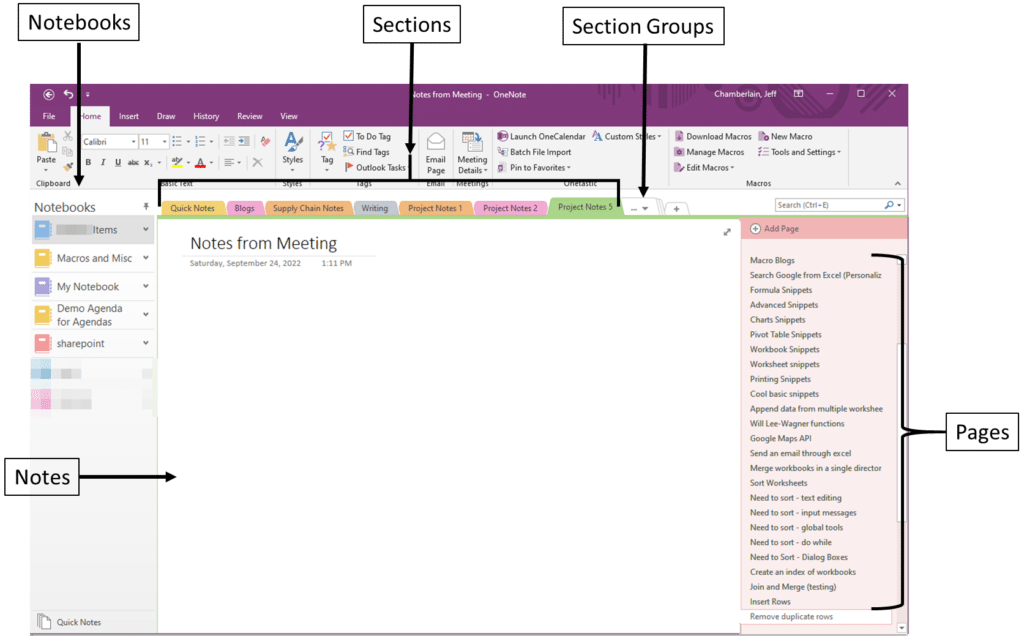
via microsoft Struktur buku catatan OneNote terdiri dari bagian dan halaman dengan dasar yang kuat untuk mengatur proyek OneNote .
Setiap proyek memiliki buku catatan proyeknya sendiri, dengan bagian-bagian yang memisahkan fase-fase seperti Perencanaan, Pelaksanaan, Laporan Status, dan Peninjauan. Halaman yang merupakan bagian dari buku catatan proyek ini merinci tugas-tugas spesifik, pencapaian, dan pembaruan.
Tim pemasaran dapat membuat buku catatan berjudul "Kampanye Q1."
- Halaman: "Ide Kreatif," "Jadwal Iklan Berbayar," "Laporan Keterlibatan."
- Bagian: "Curah Pendapat," "Rencana Kampanye," "Metrik Kinerja."
Tata letak ini menyederhanakan navigasi dan memusatkan semua informasi terkait proyek dengan nyaman. Misalnya, jika Anda menggunakan OneNote untuk manajemen proyek, Anda dapat membuat halaman khusus untuk daftar tugas, tujuan proyek, dan catatan rapat untuk setiap fase, sehingga menghasilkan buku catatan proyek yang mudah diakses dan relevan.
Penandaan dan penentuan prioritas dengan label
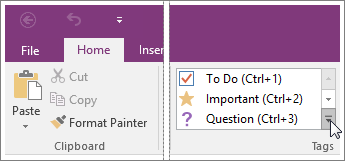
via microsoft Menampilkan tag bawaan seperti To Do, Important, dan Question, pengguna dapat memprioritaskan tugas dan menyoroti informasi penting dalam buku catatan proyek OneNote.
Tag khusus (misalnya, Prioritas 1, Tindak Lanjut) dibuat untuk proyek yang lebih besar, memungkinkan akses cepat ke item penting. Sistem ini menyederhanakan pelacakan tugas dan tenggat waktu sekaligus memungkinkan pengguna untuk memfilter dan mencari tag di seluruh halaman, menjamin tidak ada yang lolos dari celah.
Manajemen tugas dengan kotak centang dan daftar tugas
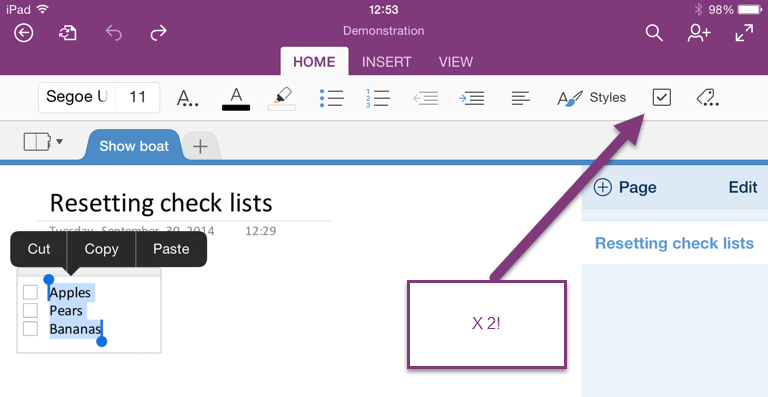
via microsoft Meskipun OneNote mungkin tidak canggih manajemen tugas fitur kotak centangnya menawarkan metode yang mudah dan efisien untuk mengatur daftar tugas Anda. Buat daftar periksa pada halaman yang relevan, dengan kotak centang untuk setiap item yang Anda centang setelah selesai!
Selain itu, anggota tim dapat membuat daftar periksa untuk setiap tugas, dengan menggunakan tag untuk menyoroti prioritas atau menunjuk kepemilikan tugas.
Fitur To Do List ini sangat cocok untuk manajer proyek yang menangani tugas-tugas kecil dalam proyek yang lebih besar. Fitur ini menawarkan cara sederhana untuk melacak kemajuan tanpa alat yang rumit.
Sebagai contoh: Tim peluncuran produk dapat membuat daftar periksa dengan item seperti:
- ✅ Menyelesaikan desain produk
- ✅ Menyetujui salinan pemasaran
- ⬜ Jadwalkan webinar peluncuran
Anggota tim dapat mencentang tugas setelah selesai, sehingga semua orang dapat mengetahui perkembangannya tanpa memerlukan alat bantu canggih.
Meningkatkan navigasi dengan halaman dan konten yang ditautkan
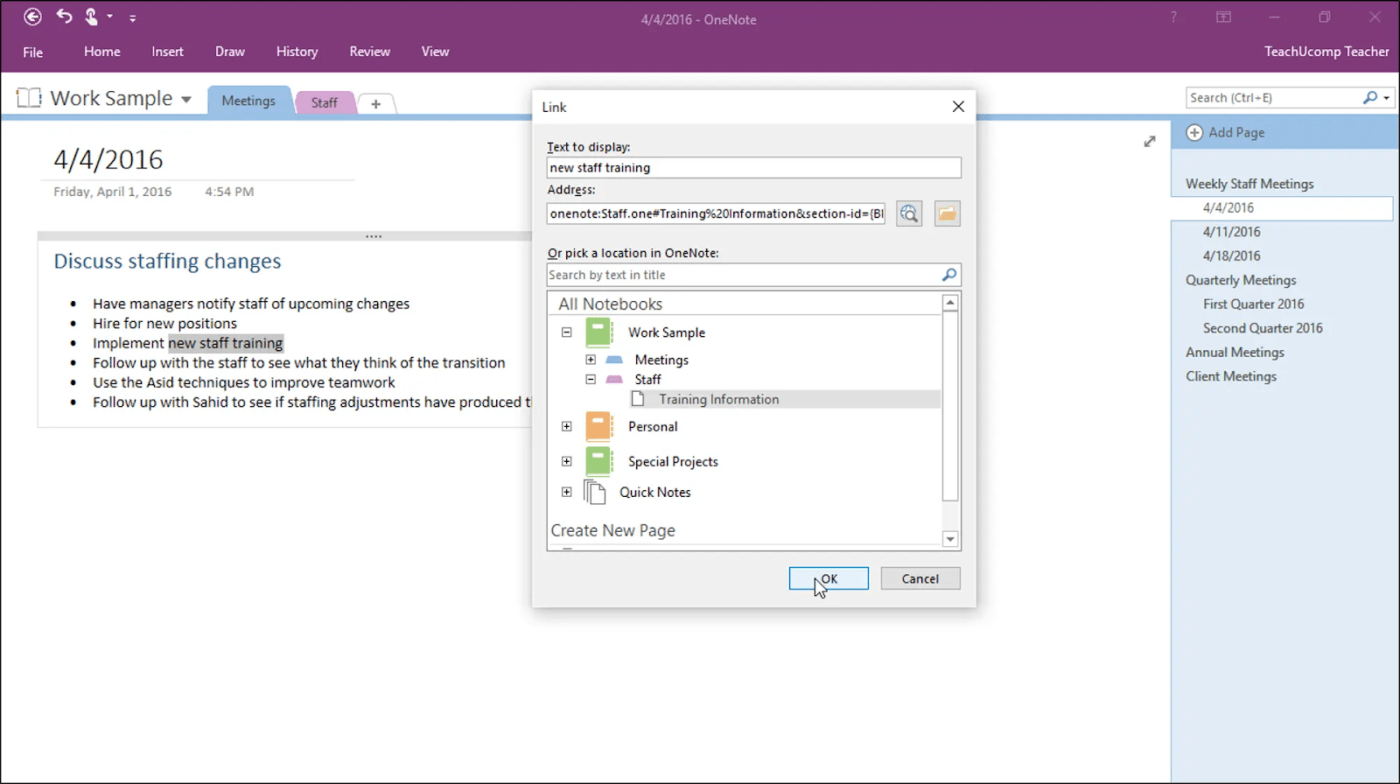
via microsoft Notebook OneNote memungkinkan pengguna untuk menghubungkan halaman, sehingga meningkatkan kemudahan dalam mengakses informasi terkait.
Misalnya, Anda dapat menghubungkan halaman ikhtisar proyek pusat ke daftar tugas tertentu atau notulen dan catatan rapat, sehingga meningkatkan alur navigasi melalui konten terkait. Dalam proyek besar, memiliki akses cepat ke detail rapat yang relevan secara signifikan meningkatkan efisiensi tim.
Memvisualisasikan informasi proyek dengan gambar dan pemetaan pikiran
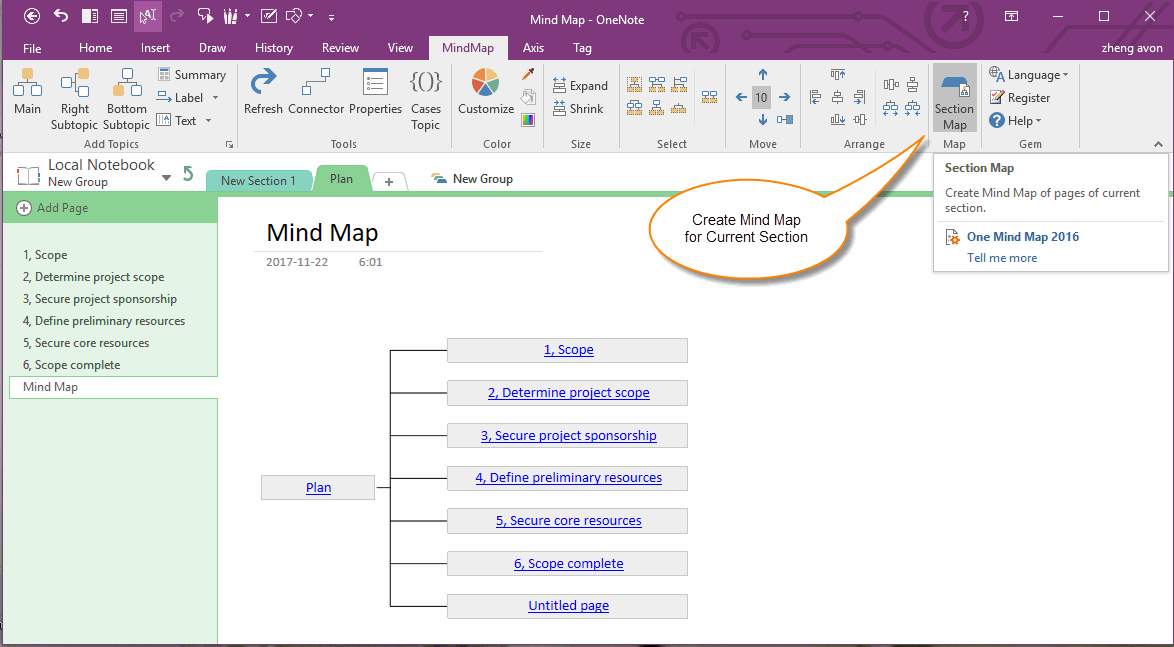
via microsoft Dalam hal perencanaan proyek dan sesi curah pendapat, alat gambar OneNote memungkinkan Anda untuk mengatur informasi proyek melalui representasi visual seperti peta pikiran, jadwal, dan diagram alur.
Dengan stylus atau perangkat layar sentuh, manajer atau anggota tim dengan cepat membuat sketsa ide dan menguraikan alur kerja yang rumit, diberi kode warna atau dimodifikasi untuk melacak kemajuan proyek . Fitur ini memungkinkan anggota tim untuk memahami fase dan tujuan proyek dengan lebih jelas, sehingga sangat bermanfaat terutama untuk proyek-proyek kreatif atau visual.
Sebagai contoh:
- Selama sesi curah pendapat untuk desain aplikasi baru, buatlah sketsa alur pengguna secara kasar pada perangkat layar sentuh.
- Gunakan peta pikiran dengan kode warna untuk memvisualisasikan tugas-tugas untuk setiap tim, seperti "Pengembangan," "Pemasaran," dan "Dukungan."
Memusatkan sumber daya dengan file dan multimedia yang disematkan
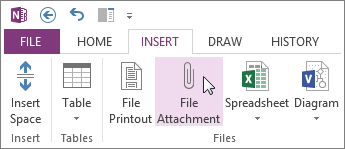
via microsoft Kemampuan OneNote untuk menyematkan file dan multimedia benar-benar meningkatkan efektivitasnya sebagai alat bantu manajemen proyek. Pimpinan proyek mengintegrasikan sumber daya penting seperti PDF, gambar, dan klip video ke dalam halaman, membentuk hub terpusat untuk semua dokumentasi proyek .
Fitur ini meminimalkan kerumitan berpindah-pindah aplikasi selama rapat atau sesi kerja kolaboratif, sehingga memudahkan anggota tim untuk mengakses informasi dengan lancar.
Sebagai contoh:
- Menyertakan gambar atau video yang mendemonstrasikan fitur produk, untuk memastikan tim memiliki semua konteks yang mereka butuhkan.
- Manajer proyek dapat menyematkan PDF yang berisi spesifikasi produk yang mendetail ke dalam halaman "Persyaratan".
Konsistensi dengan templat
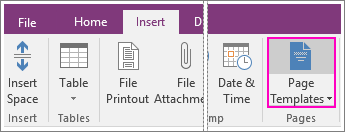
via microsoft Templat yang telah direncanakan sebelumnya menyederhanakan dokumentasi di seluruh proyek di OneNote, meningkatkan efisiensi dan meningkatkan organisasi. OneNote menyediakan templat gratis seperti catatan rapat, rencana proyek, dan daftar tugas yang meningkatkan konsistensi dalam manajemen proyek.
Misalnya, menggunakan templat rencana proyek memastikan pembentukan setiap proyek baru dengan tujuan, jadwal, dan hasil yang ditetapkan dengan jelas, sehingga anggota tim proyek dapat mengikuti struktur yang terpadu. Anda bahkan dapat menyesuaikan atau membuat templat agar sesuai dengan kebutuhan Anda.
Manajemen proyek kolaboratif dengan buku catatan bersama
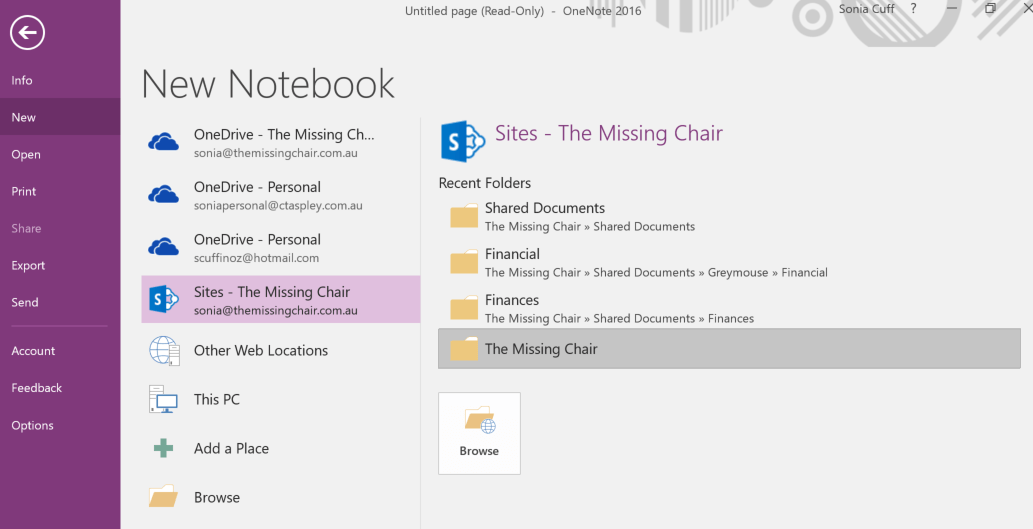
via microsoft Dengan buku catatan bersama OneNote, anggota tim dapat berkolaborasi dengan mudah dalam waktu nyata. Pemberian izin pengeditan memungkinkan manajer proyek mengizinkan anggota tim untuk memperbarui dan mengatur tugas, menambahkan detail rapat, dan catatan, catatan ekspor dan berkontribusi pada dokumentasi proyek sekaligus, yang sangat penting bagi tim jarak jauh atau tim yang terdistribusi.
Berkat sinkronisasi langsung di seluruh perangkat, anggota tim dapat langsung mengakses dan mengedit pembaruan terbaru di buku catatan yang sama dari aplikasi OneNote mereka, sehingga meningkatkan kolaborasi dan mengoptimalkan komunikasi.
Sinkronisasi dengan Microsoft Teams dan Outlook
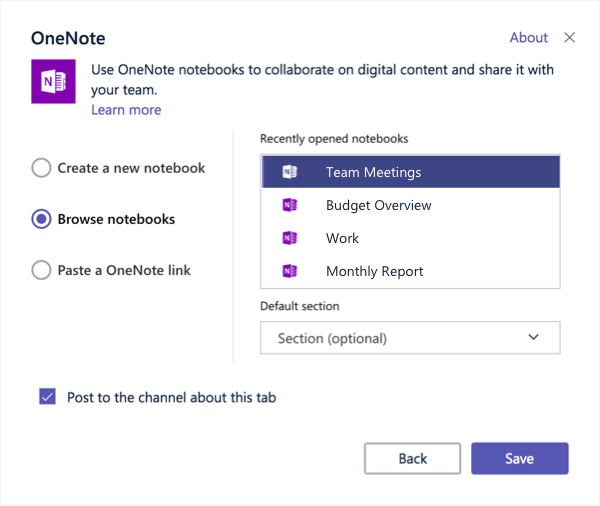
via microsoft Karena menjadi bagian dari ekosistem Microsoft, Anda akan menerima bonus tambahan untuk menyinkronkan buku catatan OneNote Anda dengan Microsoft Teams dan Outlook.
Selama rapat proyek antara, katakanlah, beberapa anggota tim jarak jauh, menambahkan buku catatan OneNote ke saluran Teams akan meningkatkan kolaborasi sehingga anggota menambahkan atau memperbarui tugas dan berada di halaman yang sama. Hal ini menghilangkan kerumitan catatan tulisan tangan dan mendorong umpan balik dari pemangku kepentingan di halaman OneNote yang ditambahkan atau seluruh buku catatan.
Demikian pula, mengintegrasikan OneNote dengan Outlook. Tugas di halaman OneNote Anda disinkronkan dengan kalender Outlook untuk membantu Anda mengelola rapat.
Tantangan dan Keterbatasan OneNote untuk Manajemen Proyek
Meskipun Microsoft OneNote menyediakan berbagai alat dan fleksibilitas untuk manajemen proyek dasar, fitur utamanya memiliki keterbatasan yang berdampak pada efektivitasnya untuk proyek yang lebih kompleks dan rumit. Mari kita jelajahi beberapa tantangan utama yang mungkin Anda temui:
Kemampuan manajemen tugas dan otomatisasi yang terbatas
OneNote tidak menawarkan fitur manajemen tugas tingkat lanjut yang biasanya ada di perangkat lunak manajemen proyek khusus.
Meskipun ada fitur Power Automate untuk mengotomatiskan tugas-tugas sederhana, OneNote tidak memiliki dukungan untuk mengotomatiskan tugas berulang yang kompleks dan ketergantungan tugas, yang sangat penting untuk mengelola proyek yang rumit dengan alur kerja dan tenggat waktu yang rumit.
Tidak ada Bagan Gantt atau tampilan garis waktu
Untuk proyek yang melibatkan banyak fase dan tugas yang tumpang tindih, alat bantu visual seperti bagan Gantt atau garis waktu terbukti sangat berharga.
OneNote tidak memiliki kemampuan ini, sehingga menyulitkan upaya manajer proyek untuk memantau perkembangan tugas dari waktu ke waktu dan memahami ketergantungan. Tanpa perspektif ini ditambahkan ke halaman OneNote, akan semakin sulit untuk mengelola jadwal proyek dan mengidentifikasi potensi kemacetan.
Integrasi terbatas dengan alat pihak ketiga
Opsi integrasi OneNote terutama berkisar pada ekosistem Microsoft, termasuk Outlook, Teams, dan OneDrive.
Meskipun integrasi ini memberikan dukungan yang berharga bagi tim yang sangat berkomitmen pada Microsoft, namun mereka membatasi fleksibilitas bagi pengguna yang bergantung pada berbagai aplikasi pihak ketiga. Hal ini semakin membatasi kemampuan OneNote, khususnya bagi tim yang memerlukan integrasi yang lancar di antara berbagai tugas, rencana komunikasi dan aplikasi berbagi file.
Kemampuan pelaporan dan analisis yang lemah
OneNote tidak memiliki alat pelaporan atau analisis bawaan, yang sangat penting untuk memantau kinerja proyek dan memungkinkan keputusan berdasarkan data. Manajer proyek yang mencari wawasan tentang produktivitas tim, tingkat penyelesaian tugas, atau pencapaian proyek mungkin menemukan OneNote gagal dalam hal ini.
Kurangnya data waktu nyata dan pelacakan kemajuan secara signifikan berdampak pada pengambilan keputusan, terutama untuk tim besar yang menangani proyek-proyek kompleks.
Pengalaman yang tidak konsisten di seluruh platform
OneNote dapat diakses di berbagai platform, termasuk desktop, web, dan seluler, tetapi pengalaman dan fiturnya mungkin berbeda. Fungsi tertentu, seperti alat menggambar dan penandaan, mungkin tidak bekerja dengan baik di semua perangkat, yang berpotensi menimbulkan tantangan bagi anggota tim yang mengakses proyek di berbagai platform.
Ketidakkonsistenan ini membuat Anda kesulitan saat membuat alur kerja dan menyebabkan pengalaman manajemen proyek yang kurang efektif.
Sistem pemberitahuan dasar
OneNote memiliki sistem notifikasi yang terbatas, yang berarti pengguna melewatkan peringatan untuk pembaruan tugas atau tenggat waktu yang akan datang.
Tanpa pengingat otomatis, anggota tim harus memeriksa buku catatan khusus secara manual, yang sering kali mengakibatkan tugas atau tenggat waktu yang terlewatkan, terutama dalam proyek yang lebih besar yang menuntut pembaruan rutin.
Kemampuan pencarian dan pemfilteran terbatas
OneNote menawarkan fungsi pencarian, tetapi tidak menyertakan opsi pemfilteran tingkat lanjut yang alat manajemen proyek terbaik menyediakan.
Menemukan tugas yang ditandai atau memfilter catatan berdasarkan tanggal atau status di bagian buku catatan yang relevan sedikit menantang, sehingga sulit untuk menemukan informasi spesifik di buku catatan yang lebih besar. Sekali lagi, berurusan dengan banyak dokumen dalam proyek menyebabkan inefisiensi dan menghambat kecepatan pencarian tugas.
Cara Menggunakan ClickUp untuk Manajemen Proyek
ClickUp menyediakan koleksi yang kuat dari fitur manajemen proyek yang mengatasi banyak keterbatasan OneNote. Fitur ini menawarkan kemampuan yang disempurnakan untuk mengatur halaman yang berisi daftar tugas, mengotomatiskan alur kerja, dan melacak proyek di berbagai tim.
Temukan bagaimana alat ClickUp meningkatkan pengelolaan proyek dan tugas, menciptakan dinamika Alternatif OneNote untuk menavigasi alur kerja yang kompleks:
Menyiapkan proyek di ClickUp

buat halaman baru di ClickUp Space dalam waktu singkat_
ClickUp menyusun struktur hirarkinya untuk meningkatkan efisiensi proses penyiapan tugas dan proyek. ✅
Dari Ruang kerja untuk Ruang , Folder , Daftar , dan Tugas clickUp memberdayakan pengguna untuk menyesuaikan setiap level untuk memenuhi kebutuhan proyek mereka.
Tim membuat Ruang untuk setiap departemen, membuat folder khusus proyek di dalam ruang tersebut, dan mengelola proyek dan tugas individu pada daftar di dalam folder tersebut. Hirarki ini terbukti bermanfaat untuk mengelola proyek multi-fase secara efektif dan mengoordinasikan upaya di berbagai tim dan departemen.
Contoh:
Bayangkan sebuah badan pemasaran yang mengerjakan beberapa kampanye klien. Mereka dapat mengatur proyek mereka seperti ini:
- Ruang Kerja: "Proyek Agensi"
- Ruang: "Klien A - Peluncuran Produk"
- Folder:
- "Media Sosial" untuk postingan, jadwal, dan analisis kinerja
- "Pembuatan Konten" untuk blog, video, dan kampanye email
- "Iklan Berbayar" untuk penganggaran, salinan iklan, dan rencana penargetan
- Daftar:
- Di bawah "Media Sosial," buat daftar untuk tugas seperti menjadwalkan kiriman, membuat grafik, dan memantau keterlibatan kampanye.
- Folder:
- Ruang: "Klien A - Peluncuran Produk"
Fitur manajemen tugas
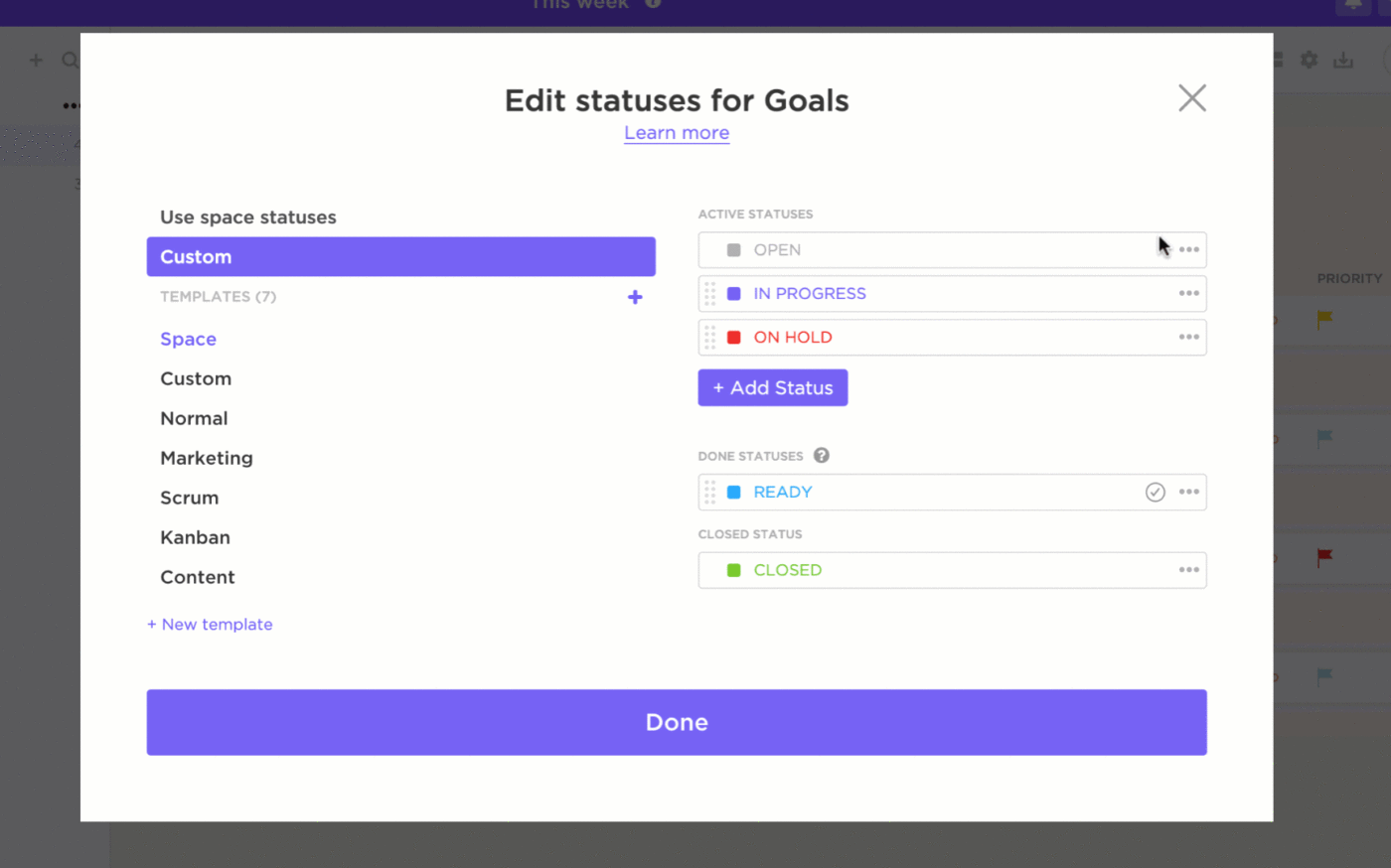
buat status khusus untuk lebih memahami dan mencapai tujuan Anda di ClickUp_
ClickUp membagi setiap tugas menjadi subtugas, lengkap dengan tanggal jatuh tempo, prioritas, ketergantungan, dan opsi untuk mengaturnya sebagai tugas berulang, memungkinkan tim menangani tugas rutin atau tugas yang sedang berlangsung dengan mudah. 🏆
Selain itu, ClickUp menawarkan status khusus dan penugasan tugas yang meningkatkan visibilitas di seluruh proyek, sebuah kemampuan yang tidak disediakan oleh OneNote.
Status ClickUp yang dapat disesuaikan memberdayakan tim untuk melacak setiap tahap dalam siklus hidup tugas, mulai dari Harus Dilakukan hingga Sedang Berlangsung dan Tinjauan.
Contoh:
Untuk proyek pengembangan perangkat lunak, tugas untuk "Meluncurkan Fitur Aplikasi Baru" mungkin termasuk:
- Subtugas:
- Menyelesaikan desain UI
- Menyelesaikan pengembangan backend
- Menguji fungsionalitas di semua perangkat
- Bidang Khusus:
- "Prioritas": Tinggi
- "Perkiraan Jam": 40
- "Pemilik": Pengembang yang ditugaskan
- Ketergantungan:
- Pengujian hanya dapat dimulai setelah pengembangan selesai
Alat kolaborasi

berkolaborasi pada proyek dan halaman tugas Anda menggunakan Papan Tulis ClickUp_
ClickUp bersinar dalam kolaborasi, menawarkan alat bantu waktu nyata seperti Obrolan , Komentar dan Papan tulis . 🌟
Berbeda dengan kemampuan berbagi catatan dasar OneNote, ClickUp menawarkan fitur kolaboratif dinamis yang memberdayakan tim untuk berkomunikasi secara langsung di dalam tugas, menyebutkan anggota tim, dan melampirkan dokumen yang relevan, semuanya terintegrasi dengan lancar ke dalam satu lokasi.
Papan tulis sangat baik untuk curah pendapat dan memetakan proyek secara visual, dan menawarkan kemampuan yang lebih interaktif untuk keterlibatan tim daripada alat menggambar OneNote.
Contoh:
Bayangkan tim jarak jauh yang merencanakan peluncuran produk:
- Gunakan Whiteboard untuk bertukar pikiran tentang strategi kampanye. Elemen visual seperti diagram alur atau catatan tempel membantu semua orang berbagi ide secara real time.
- Ubah ide yang telah dicurahkan menjadi tugas yang dapat ditindaklanjuti langsung dari Papan Tulis. Misalnya, catatan tempel "Rencana Media Sosial" dapat menjadi tugas yang ditugaskan kepada tim pemasaran.
- Anggota tim menggunakan Komentar di dalam tugas untuk mendiskusikan hal-hal spesifik, seperti perubahan yang disarankan pada salinan iklan, menandai pemangku kepentingan untuk mendapatkan masukan.
Pelacakan dan pelaporan proyek Pelacakan dan pelaporan proyek
![]()
memantau kemajuan proyek dengan fitur pelacakan waktu dan pelaporan ClickUp
Salah satu fitur ClickUp yang mengesankan adalah pelacakan dan pelaporan yang canggih. 📈
Dengan dasbor yang dapat disesuaikan dengan mudah melacak kemajuan tugas secara real-time, menetapkan laporan proyek dan mengawasi indikator kinerja utama (KPI). Dasbor menawarkan gambaran sekilas tentang alokasi sumber daya, jadwal, dan produktivitas, sehingga memungkinkan manajer untuk mengidentifikasi hambatan sejak dini.
Contoh:
Untuk proyek konstruksi:
- Seorang manajer proyek dapat menggunakan dasbor untuk:
- Melacak kemajuan tugas (misalnya, "Pondasi Selesai: 80%").
- Memantau sumber daya seperti jam kerja dan ketersediaan peralatan.
- Melihat keterlambatan dalam jadwal dan menugaskan ulang sumber daya untuk memenuhi tenggat waktu.
Mengintegrasikan ClickUp Brain

mengedit konten dan mengotomatisasi dengan mudah dengan ClickUp Brain_ ClickUp Brain adalah alat bantu AI inovatif yang dengan mudah meringkas catatan proyek, mengekstrak item yang dapat ditindaklanjuti, dan menghubungkan tugas, dokumen, dan anggota tim dengan lancar. 🧠
Ini mempromosikan optimalisasi manajemen proyek dengan menghubungkan elemen-elemen proyek yang relevan dengan mudah dan meningkatkan produktivitas. Selain itu, alat bantu AI ini memusatkan informasi, sehingga memudahkan untuk mengakses data penting tanpa perlu repot menautkan secara manual-secara efektif mengatasi keterbatasan integrasi OneNote.
Contoh:
Dalam tim pengembangan produk, ClickUp Brain bisa:
- Meringkas catatan rapat, mengekstrak item tindakan utama seperti "Selesaikan wireframe UX pada hari Jumat."
- Secara otomatis menautkan tugas ke dokumen yang relevan, seperti melampirkan file wireframe UX ke tugas "Selesaikan Desain".
Pencatatan dan manajemen dokumen

berkolaborasi secara real-time dan buat wiki tim standar dengan ClickUp Docs_ Dokumen ClickUp memungkinkan tim untuk mencatat detail proyek, agenda rapat, catatan, dan informasi lainnya dalam format yang terorganisir dengan baik dan mudah dicari. ✍🏻
Berfungsi sebagai wiki proyek, Docs menawarkan opsi pemformatan yang kaya dan dapat ditautkan ke tugas, mengubah catatan menjadi item yang dapat ditindaklanjuti dalam sekejap.
Fungsionalitas tersebut melampaui pencatatan dasar OneNote dengan menggabungkan struktur dan otomatisasi, yang sangat penting bagi tim yang menangani proyek-proyek besar.
Otomasi alur kerja yang ditingkatkan
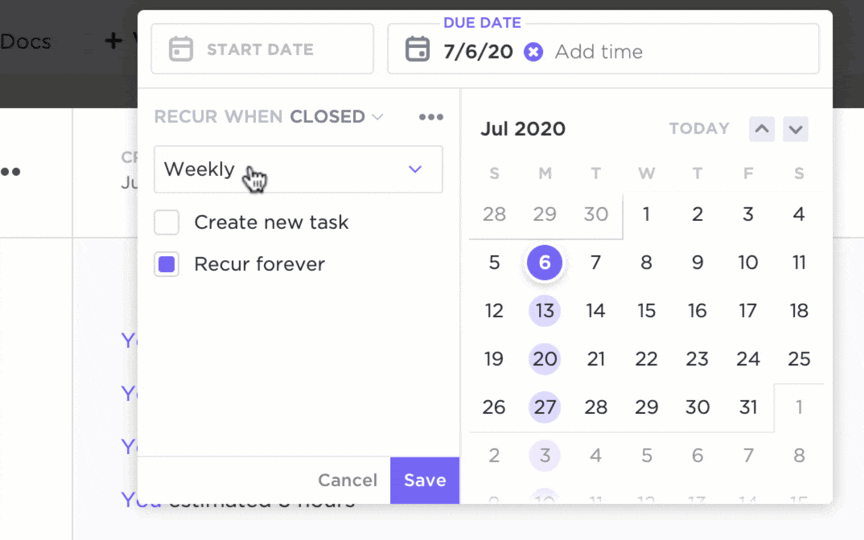
mengotomatiskan alur kerja untuk menyederhanakan tugas dengan ClickUp_
Melalui Otomatisasi ClickUp tim dengan mudah mengoptimalkan tugas-tugas yang berulang, seperti mengirim pengingat atau memperbarui status tugas yang dipicu oleh peristiwa tertentu. Hal ini menyederhanakan proses dan meminimalkan kesalahan, terutama dalam alur kerja yang rumit yang melibatkan beberapa persetujuan atau transisi. 🤖
Contoh:
Dalam bisnis e-dagang, otomatisasi dapat menyederhanakan peluncuran produk:
- Ketika tugas untuk "Pemotretan Produk" ditandai sebagai selesai, otomatisasi akan terpicu:
- Tugas untuk "Pembuatan Daftar Produk" ditugaskan ke tim konten.
- Pemberitahuan dikirim ke tim pemasaran untuk menyiapkan materi promosi.
Di sisi lain, OneNote mengintegrasikan Microsoft Power Automate namun terbatas untuk melakukan tugas-tugas sederhana, yang memposisikan ClickUp sebagai opsi superior untuk tim yang bertujuan untuk memperbaiki alur kerja proyek mereka.
Tujuan dan pelacakan waktu
![]()
melacak kemajuan proyek dengan presisi dengan bantuan ClickUp_ Tujuan ClickUp memungkinkan manajer proyek menetapkan tujuan yang terukur, melacak waktu, memantau kemajuan dan produktivitas, dan menghubungkan tujuan dengan tugas atau metrik tertentu. ⏱️ Pelacakan waktu memungkinkan anggota tim untuk mencatat jam kerja sesuai dengan tugas yang diberikan, sehingga mendorong transparansi dalam alokasi sumber daya. Fitur-fitur ini meningkatkan akuntabilitas dan meningkatkan efisiensi proses manajemen proyek.
Contoh:
Untuk seorang desainer lepas, sasarannya mungkin "Menyelesaikan 10 Proyek Klien di Q1":
- Hubungkan sasaran dengan tugas untuk setiap proyek klien, seperti "Desain Logo untuk Klien A" atau "Desain Ulang Situs Web untuk Klien B."
- Gunakan pelacakan waktu untuk mencatat jam kerja yang dihabiskan untuk setiap proyek, memastikan penagihan yang akurat dan mengidentifikasi area untuk peningkatan efisiensi.
Template Manajemen Proyek Tingkat Lanjut oleh ClickUp
Templat Portofolio Manajemen Proyek ClickUp
ClickUp templat manajemen proyek memungkinkan pengaturan proyek yang lancar dan mendorong konsistensi di antara berbagai tim. ✨
Di antara berbagai macam templat yang mengesankan, templat Templat Manajemen Proyek adalah template tingkat lanjut yang menghilangkan silo dan hambatan dalam proyek dan tugas. Hasilnya, para manajer dan pemimpin dapat melaksanakan proyek yang kompleks dan besar yang melibatkan banyak departemen dengan lebih baik.
Dan pada Catatan Itu...
Microsoft OneNote menyediakan cara yang fleksibel untuk mengelola proyek-proyek dasar, namun keterbatasannya-seperti tidak adanya otomatisasi tugas, fitur pelaporan yang terbatas, dan beberapa pilihan integrasi-memiliki dampak pada produktivitas, terutama bagi tim yang mengerjakan proyek yang kompleks.
Tingkatkan ClickUp dengan fitur-fitur manajemen proyek canggih yang dibuat untuk mengisi kesenjangan ini!
Untuk tim yang ingin meningkatkan pendekatan mereka lebih dari sekadar pencatatan sederhana, ClickUp menghadirkan solusi tanpa kode yang komprehensif yang meningkatkan efisiensi di setiap fase siklus proyek. Memanfaatkan alat dan templat ClickUp memungkinkan manajer proyek untuk mengotomatiskan tugas-tugas yang berulang, meningkatkan alur kerja, meningkatkan transparansi, dan membangun kolaborasi tim, menyederhanakan proses menjaga proyek tetap di jalurnya dan mencapai tujuan Anda.
Apakah Anda siap untuk meningkatkan perjalanan manajemen proyek Anda dengan ClickUp? Daftar hari ini !